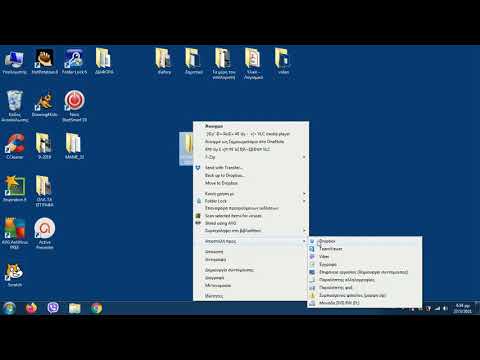Η εκμάθηση της rasterize ισχύει για εικόνες που χρησιμοποιούνται σε έντυπες και διαδικτυακές δημοσιεύσεις. Μια εικόνα ράστερ, επίσης γνωστή ως bitmap, είναι μια αναπαράσταση όπου η εικόνα αποτελείται από μικρά κομμάτια πληροφοριών που μετατρέπονται σε pixel όταν τα βλέπουμε. Τα pixel μεταφράζονται ως έγχρωμες κουκκίδες για να δημιουργήσουν μια συνολική εικόνα. Όταν μια εικόνα γίνεται ράστερ, αυτά τα εικονοστοιχεία χρησιμοποιούν το κόκκινο, πράσινο, μπλε σύστημα χρώματος. Οι άνθρωποι συχνά γνωρίζουν πώς να κάνουν ράστερς εικόνων για γραφικό σχεδιασμό και να ανατινάζουν τις εικόνες σε μεγάλες διαστάσεις για σχέδια διακόσμησης σπιτιού. Είναι μια σημαντική δεξιότητα όταν εργάζεστε με φωτογραφίες και σχέδια καλής τέχνης για διαδικτυακή ή έντυπη δημοσίευση.
Βήματα

Βήμα 1. Επιλέξτε ένα επαγγελματικό πρόγραμμα λογισμικού επεξεργασίας φωτογραφιών διαμετρήματος για να προσαρμόσετε την επιλεγμένη εικόνα σας

Βήμα 2. Επιλέξτε όλα τα στρώματα της εικόνας κάτω από την παλέτα Layers και κάντε κλικ στη γραμμή εργαλείων για να «κάνετε ράστερς» των επιπέδων

Βήμα 3. Επιλέξτε τα εικονοστοιχεία ύψους και πλάτους για να καθορίσετε το τελικό μέγεθος εικόνας

Βήμα 4. Προσαρμόστε τη λειτουργία ανάλυσης και χρώματος για να ευθυγραμμιστείτε με το τελικό επιθυμητό προϊόν

Βήμα 5. Ανοίξτε την εικόνα σας στο λογισμικό και αλλάξτε την ανάλυση σε 300 κουκκίδες ανά ίντσα (DPI)
Εάν ψάχνετε να εξάγετε την εικόνα που έχει ράστερ, το προεπιλεγμένο αρχείο λήξης είναι ένα αρχείο.png, αποθηκευμένο με την εικόνα μπροστά από ένα διαφανές φόντο. Μπορείτε να αλλάξετε τον τύπο του αρχείου που έχει αποθηκευτεί κάνοντας κλικ στο παράθυρο διαλόγου στην ενότητα "αποθήκευση τύπου ως"

Βήμα 6. Μετατρέψτε την εικόνα σας σε ράστερ σε διανυσματική εικόνα εάν δεν έμοιαζε όπως θέλετε

Βήμα 7. Δημιουργήστε ένα νέο στρώμα στην εικόνα και χρησιμοποιήστε το εργαλείο σταγονόμετρο ματιών για να επιλέξετε τα κύρια χρώματα της εικόνας και να τα αποθηκεύσετε

Βήμα 8. Παρακολουθήστε ολόκληρη την εικόνα χρησιμοποιώντας το εργαλείο στυλό
- Κάθε ιχνηλατημένο στοιχείο της εικόνας πρέπει να δημιουργηθεί σε μια νέα διαδρομή, ένα νέο στρώμα και στη συνέχεια να χρωματιστεί ξανά με το εργαλείο σταγονόμετρο και την αρχική παλέτα χρωμάτων.
- Απενεργοποιήστε την ορατότητα του αρχικού επιπέδου για προεπισκόπηση της νέας εικόνας που έχει πλέον διανυσθεί.
Συμβουλές
- Μπορείτε να ραστερίσετε μια εικόνα με το χέρι χρησιμοποιώντας έναν προβολέα και χαρτί γραφικών. Σκιάστε τα μπλοκ για να ταιριάζει με τη μεγαλύτερη εικόνα, δημιουργώντας μια στοιχειώδη rasterization εάν ένας υπολογιστής δεν είναι διαθέσιμος.
- Μπορείτε να δημιουργήσετε ραστερισμένη τέχνη τοίχου εύκολα με τον ιστότοπο Rasterbator. Η απλή μεταφόρτωση της εικόνας σας θα δημιουργήσει στη συνέχεια ένα αρχείο PDF που είναι εκτυπώσιμο. Αυτό δημιουργεί ένα εξατομικευμένο, εύκολο κομμάτι εκτυπώσιμης τέχνης που παίζει μεγάλο αντίκτυπο όταν τοποθετείται ομοιόμορφα στον τοίχο για να αντιπροσωπεύει την τελική εικόνα σε μεγάλη κλίμακα.